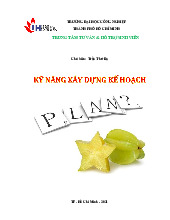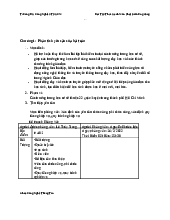lOMoARcPSD|40651217
BÀI TẬP
MÔN LẬP TRÌNH HƯỚNG ĐỐI TƯỢNG
(OJBECT ORIENTED PROGRAMMING EXERCISES)
HỆ: ĐẠI HỌC
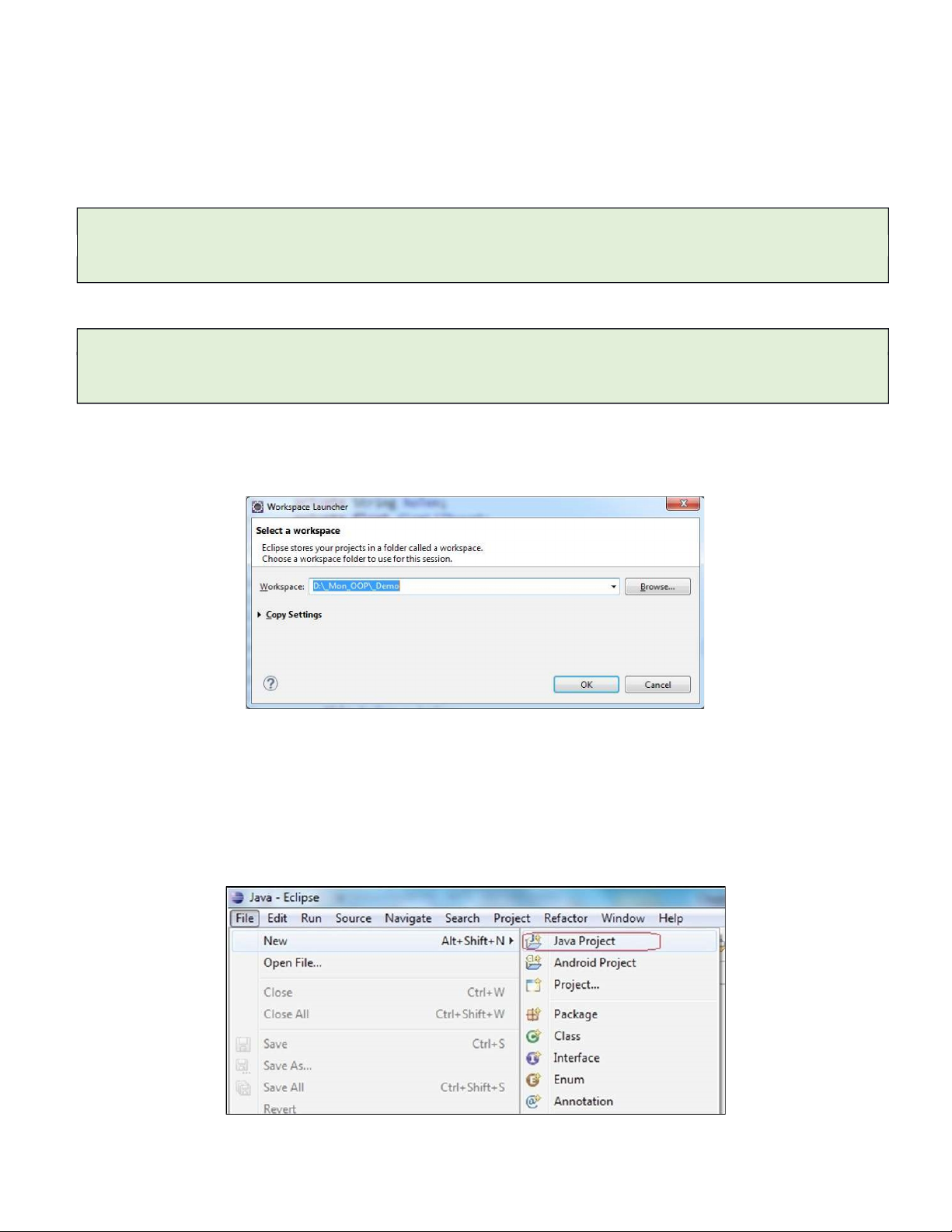
lOMoARcPSD|40651217
Module 1. LÀM QUEN VỚI ECLIPSE IDE
Mục tiêu:
Làm quen với công cụ lập trình Java (Eclipse).
Tạo workspace (nơi lưu project), tạo project Java, tạo package. Thay đổi workspace.
Yêu cầu:
Máy tính phải được cài đặt sẵn JDK (Java Development Kit).
Máy tính phải có sẵn phần mềm soạn thảo hỗ trợ cho lập trình hướng đối tượng dùng ngôn ngữ lập
trình Java (Eclipse).
Bài 1. Khởi động Eclipse
Khi khởi động Eclipse, ở lần đầu tiên, Eclipse sẽ xuất hiện cửa sổ hỏi nơi lưu trữ các project
(workspace). Ở những lần mở sau, Eclipse sẽ nhớ workspace này và sẽ tự mở. Có thể thay đổi workspace này.
Bài 2. Thay đổi workspace
Vào File Switch Workspace.
Bài 3. Tạo Project
1. Tạo project mới: Menu File->New->Java Project.
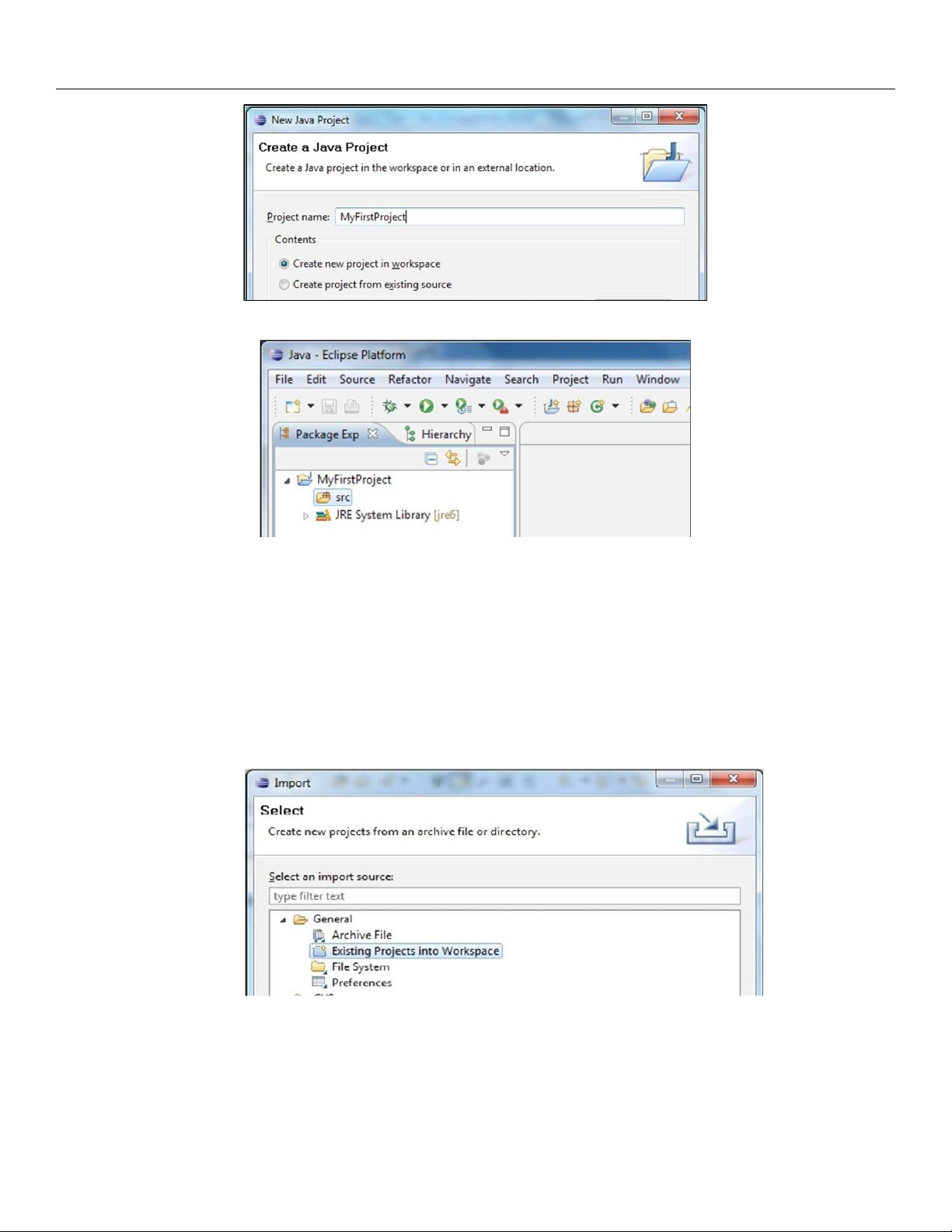
lOMoARcPSD|40651217
Module 0. Làm quen với Eclipse IDE
Nhấn Finish. Kết quả trong Project Explorer.
Bài 4. Mở Project
Eclipse không hỗ trợ mở project trực tiếp nên bạn không có kiểu “double-click-for-open” thường thấy,
có thể mở lại project đã có bằng 1 trong các cách sau:
a. Mở từ workspace:
Khởi động Eclipse chọn workspace cần mở. b.
Mở từ project:
Vào menu File->Import rồi chọn như hình.
Nhấn Next.
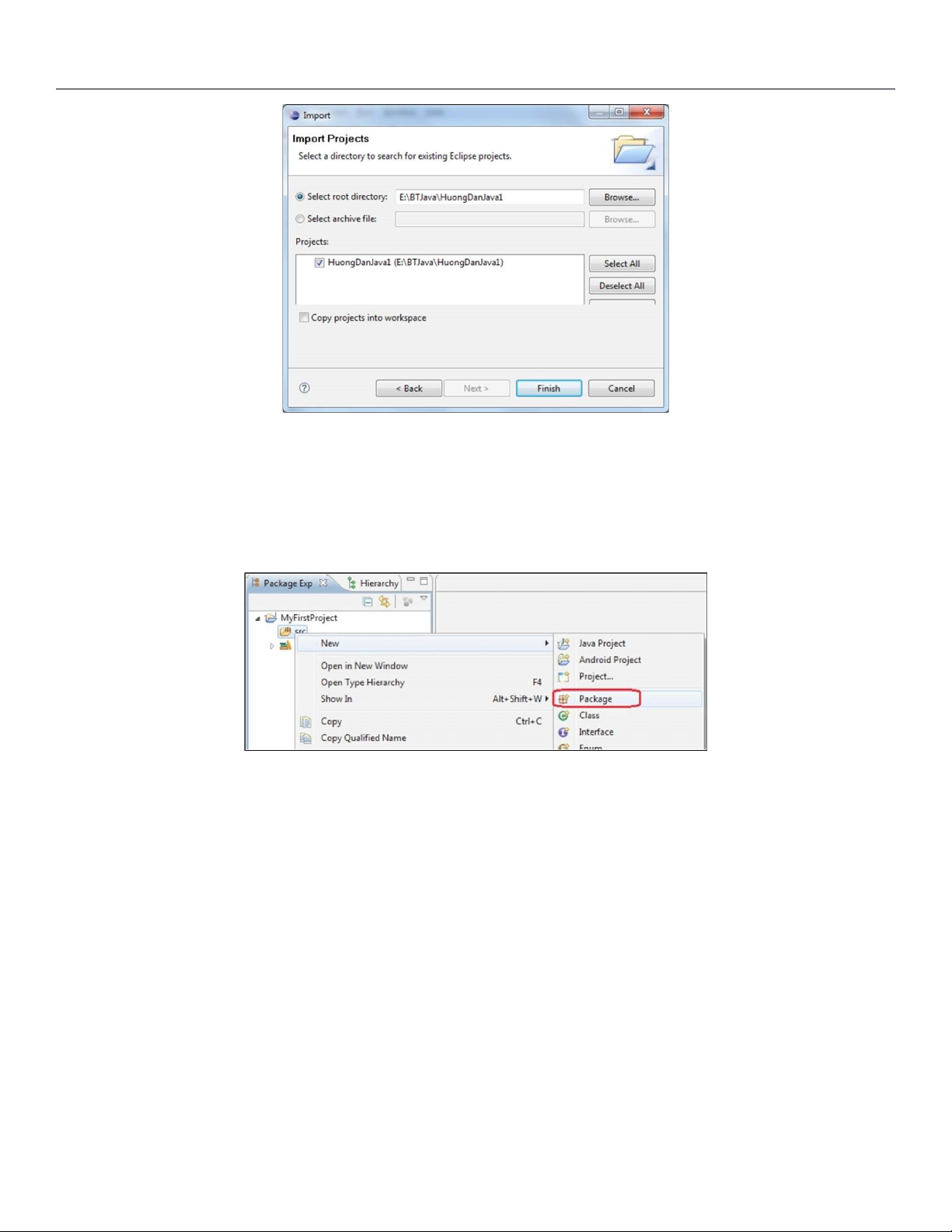
lOMoARcPSD|40651217
Module 0. Làm quen với Eclipse IDE
Nhấn nút Browse để tìm đến thư mục chứa project. Chọn project cần Import rồi nhấn Finish.
Bài 5. Tạo package
Lưu ý NÊN tạo các package để lưu trữ các lớp java. Package cho phép lưu trữ các class của ứng dụng
theo nhóm (các lớp quan hệ gần thì lưu trong cùng package).
Mỗi ứng dụng có thể có một hoặc nhiều package. Mỗi package chứa một hoặc nhiều class.
Đặt tên theo kiểu: a.b.c trong đó các ký tự là tên bất kỳ. Ví dụ: chuong01.tuan01.bai01, điều đó có nghĩa
là Eclipse sẽ tạo cho bạn 3 thư mục lồng vào nhau: chuong01\tuan01\bai01.
Lưu ý: các gói luôn được đặt tên bằng chữ thường.
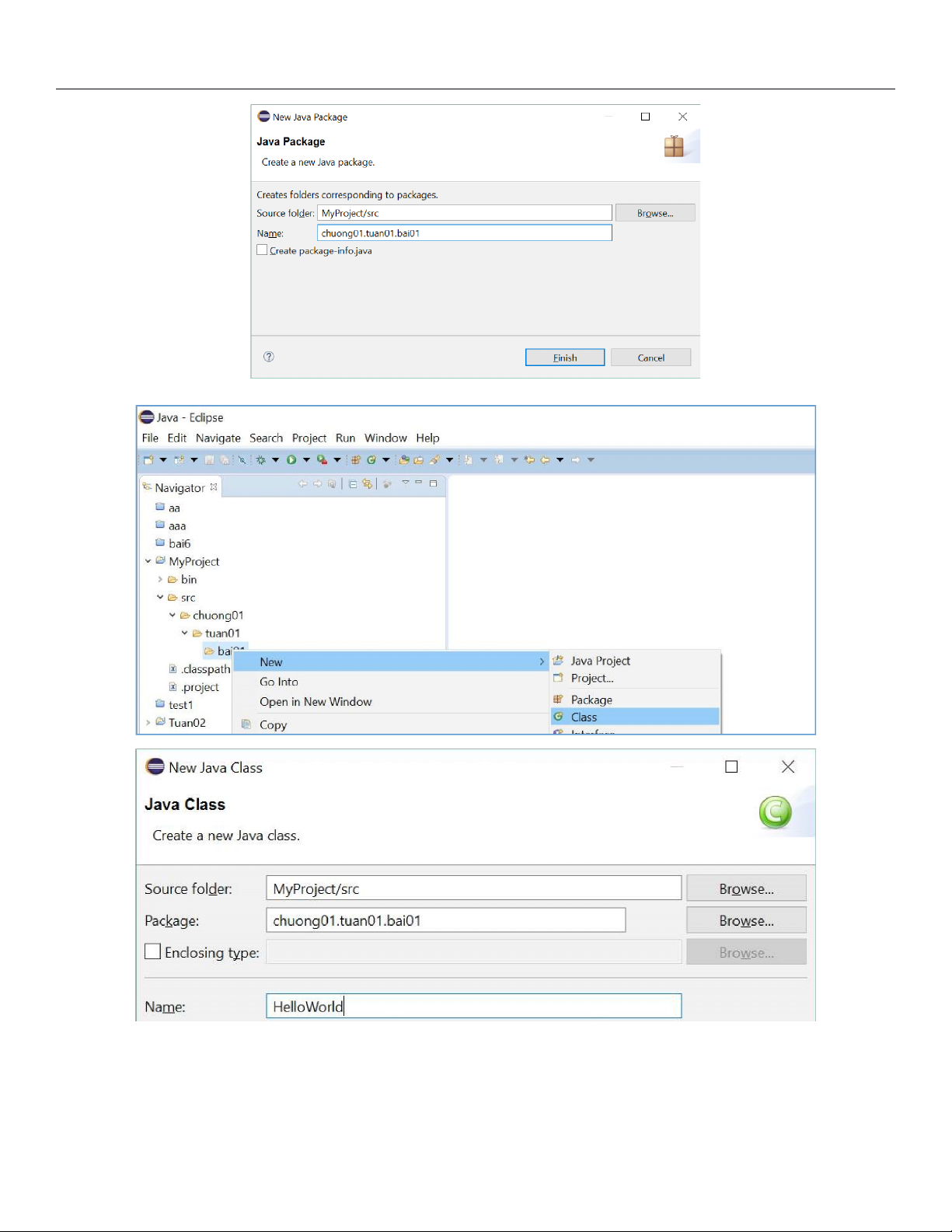
lOMoARcPSD|40651217
Module 0. Làm quen với Eclipse IDE
Tạo lớp mới bằng cách nhấn phải chuột lên package cần thêm lớp vào, chọn New Class
Chú ý: Tên lớp luôn bắt đầu bằng 1 ký tự hoa. Đặt theo kiểu TitleCase
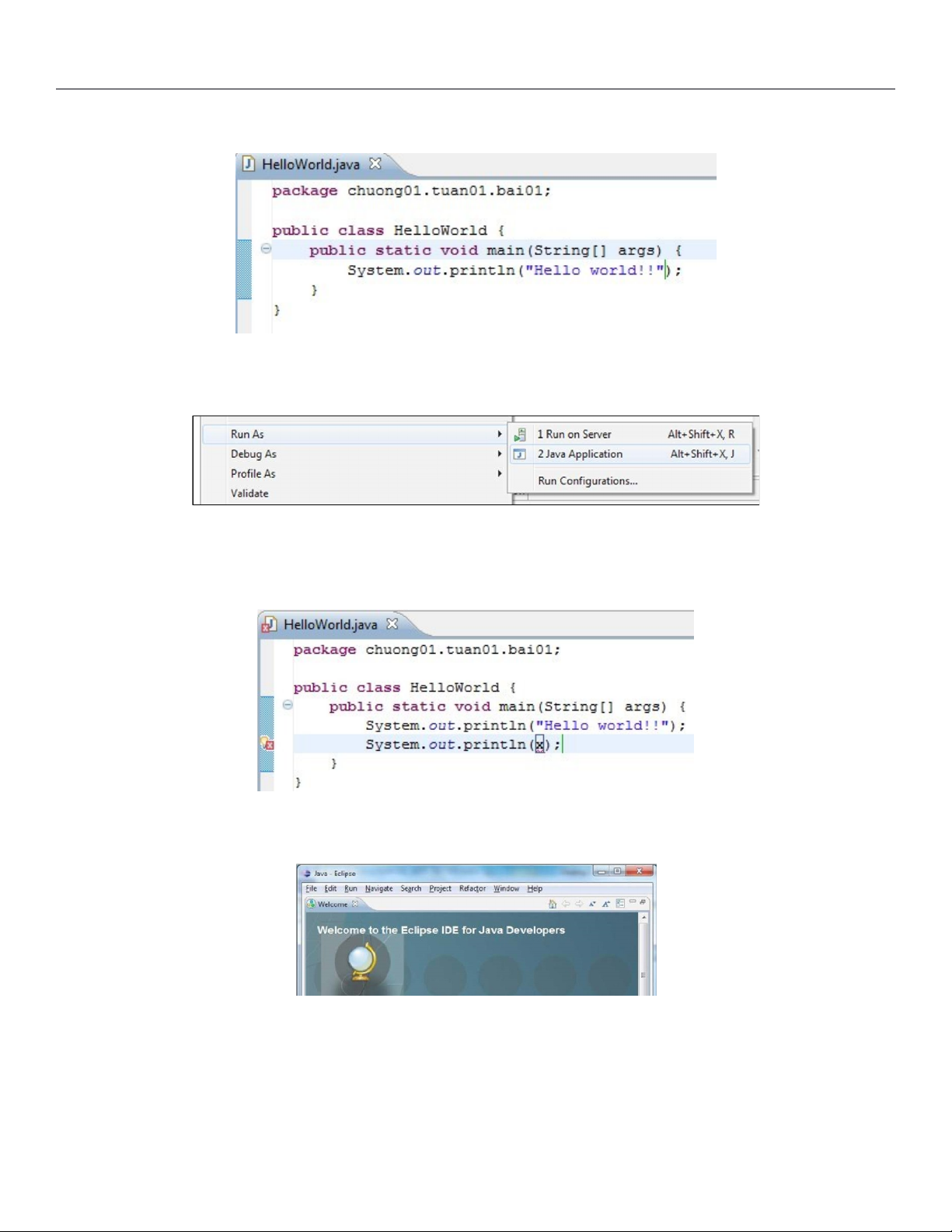
lOMoARcPSD|40651217
Module 0. Làm quen với Eclipse IDE
Bắt đầu viết code. Eclipse hỗ trợ cơ chế code completion rất tốt. Các bạn luôn nhờ phím Ctrl-SpaceBar
để Eclipse hiện lên các suggestion.
Bài 6. Thực thi chương trình
Nhấn chuột phải lên lớp cần chạy, chọn menu Run As-> Java Application.
Hoặc nhấn F11 để chạy tập tin hiện tại, còn Ctrl+F11 biên dịch và chạy toàn bộ project.
Eclipse sẽ tự động biên dịch code và báo lỗi.
Nếu bạn có lỗi hay warning thì bên trái của dòng lỗi. Ví dụ như sau:
Bài 7. Chọn loại giao diện làm việc
1. Khởi động Eclipse IDE
2. Chọn Windows\Open Perspective\Other
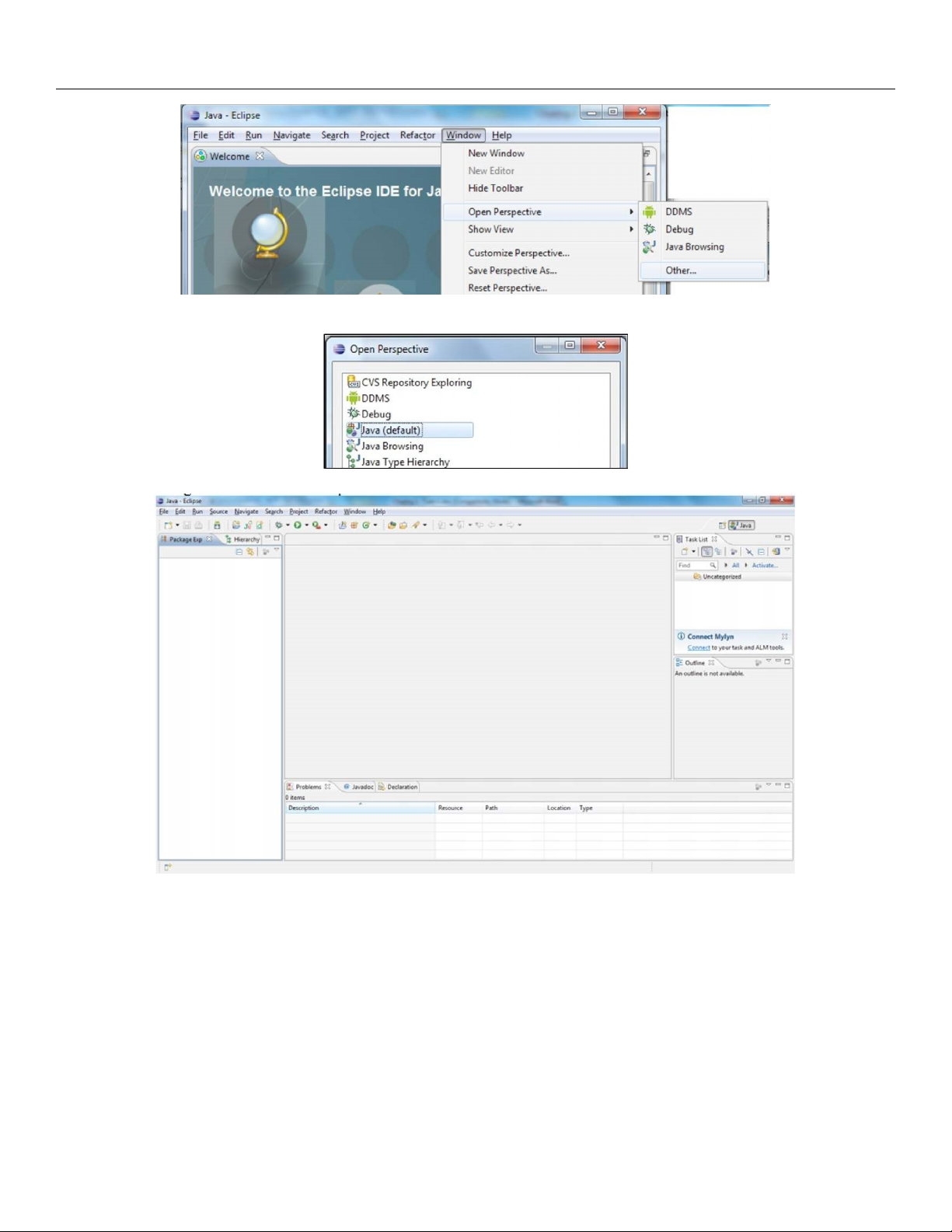
lOMoARcPSD|40651217
Module 0. Làm quen với Eclipse IDE
Chọn Perspective Java(Default)
Đóng Welcome screen. Kết quả
Bài 8. Đổi tên (project, package, class…)
Nhấn chọn tên cần đổi ở cửa sổ Package Explorer F2 đánh tên mới là xong. Bài
9. Vấn đề gõ tiếng Việt (Unicode)
Java sử dụng bảng mã unicode nên việc gõ tiếng việt là OK. Để gõ được tiếng việt, đảm bảo là project
của bạn phải được lưu với bảng mã UTF-8.
Cách làm như sau: Nhấn chuột phải lên Project, chọn Properties. Chọn mục resources như hình
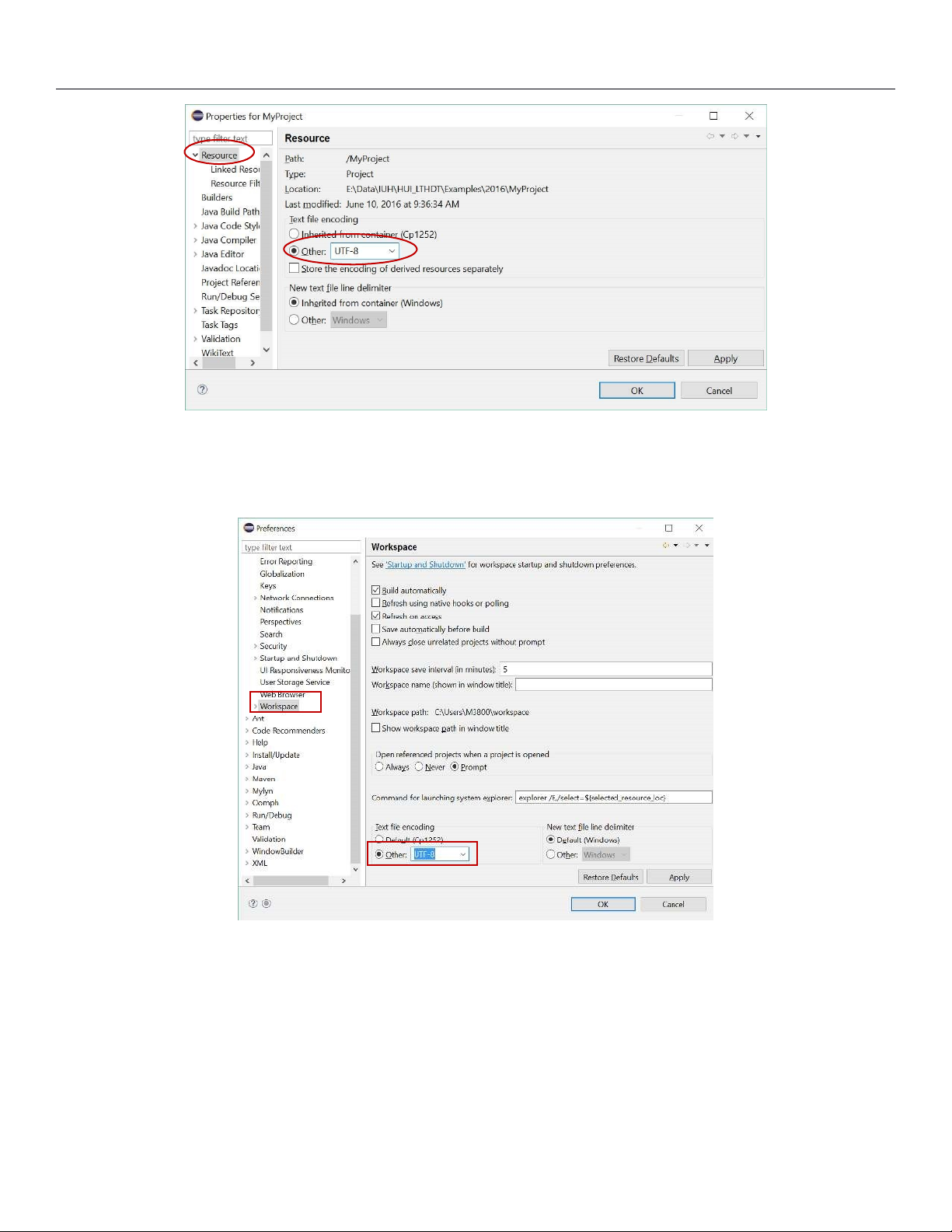
lOMoARcPSD|40651217
Module 0. Làm quen với Eclipse IDE
Điều này cho phép project bạn chọn có sử dụng Unicode.
Để cho tất cả từ project lúc thiết lập về sau sử dụng Unicode (khỏi mắc công mỗi Project mỗi thiết lập),
ta làm như sau: Vào menu Window->References, chọn mục General-> Workspace như hình.
Nhấn Apply. Từ đây, bất cứ project nào tạo ra đều hỗ trợ Unicode.
Bài 10. Export file jar tự chạy (executable jar file) Nhấn
chuột phải lên Project cần export, chọn Export.
Chọn Runnable JAR file như hình. Nhấn Next.
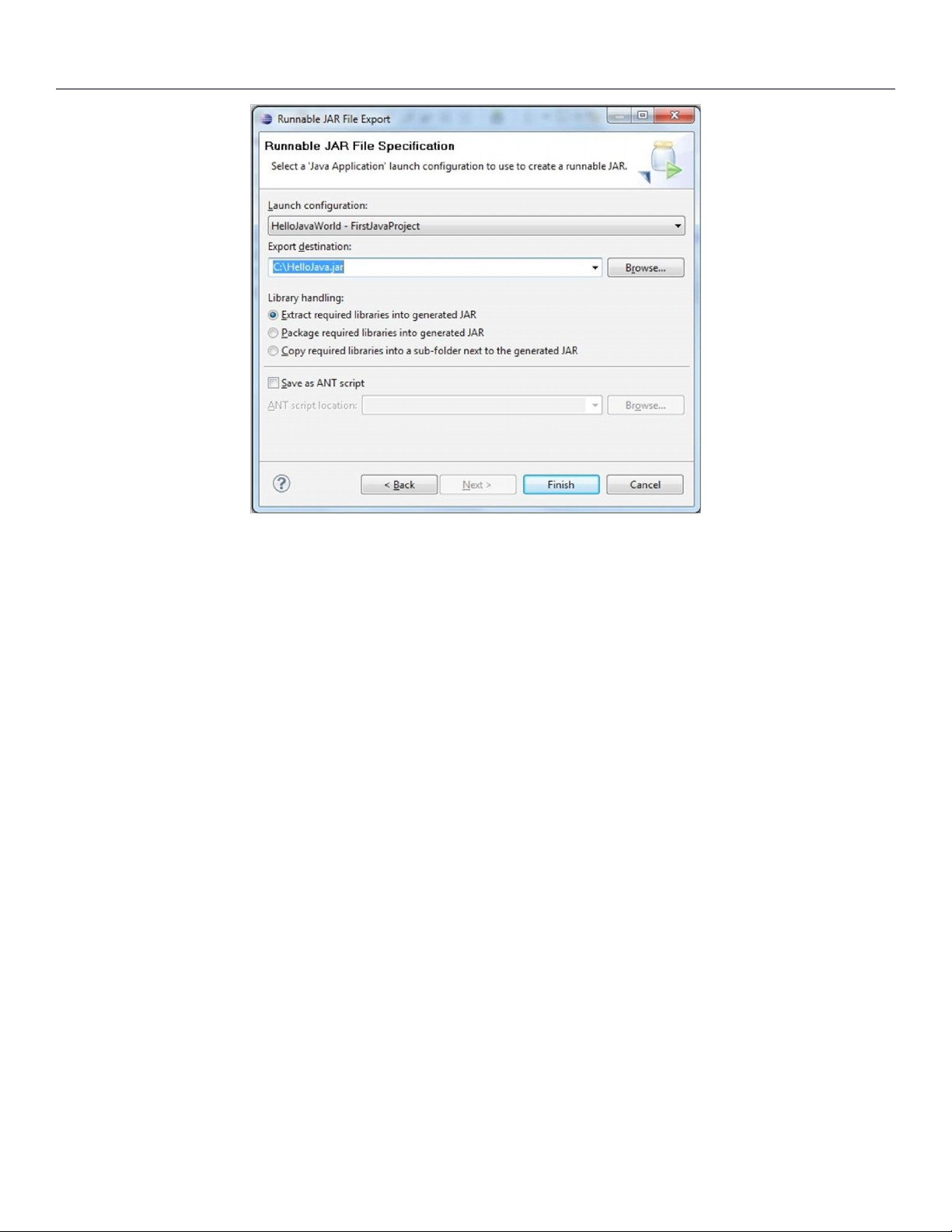
lOMoARcPSD|40651217
Module 0. Làm quen với Eclipse IDE
Chọn Lauch configuration. Chọn thư mục chứa cũng như tên file jar. Nhấn Finish.
Thực thi jar file dưới dạng command-line:
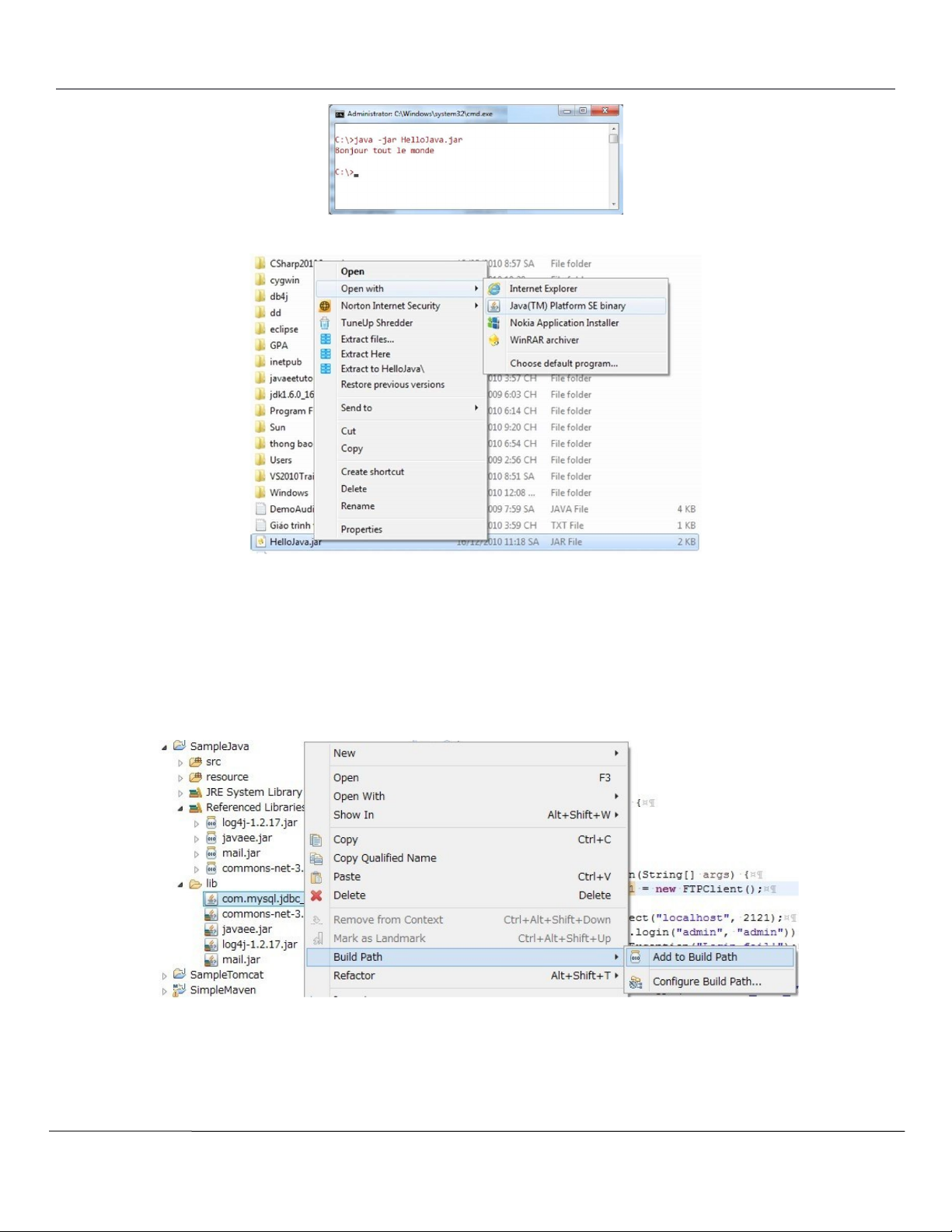
lOMoARcPSD|40651217
Module 0. Làm quen với Eclipse IDE
Nếu Project của ở cơ chế GUI thì có thể mở file jar của bằng Java Plaform SE library như hình.
Bài 11. Thêm thư viện cho Project
1. Thêm thư viện jar
Để thêm thư viện Jar mình thường làm theo 2 bước sau
• Tạo thự mục chứa File jar ( thường để tên là lib ) -> copy file jar và thư viện đó.
• Thực hiện add jar file bằng cách : chọn chuột phải file jar -> Build Path -> Add to Build
Path là xong ( như hình bên dưới )
Bỏ thư viện jar
Vào phần Referenced Libraries -> chọn chuột phải vào File jar -> Build Path -> Remove from Build
Path là xong.
2. Thêm thư viện ngoài , refer source code ...
Bài tập Lập trình hướng đối tượng - Trang 10
Downloaded by Phuong Le (lephuong0301@gmail.com)
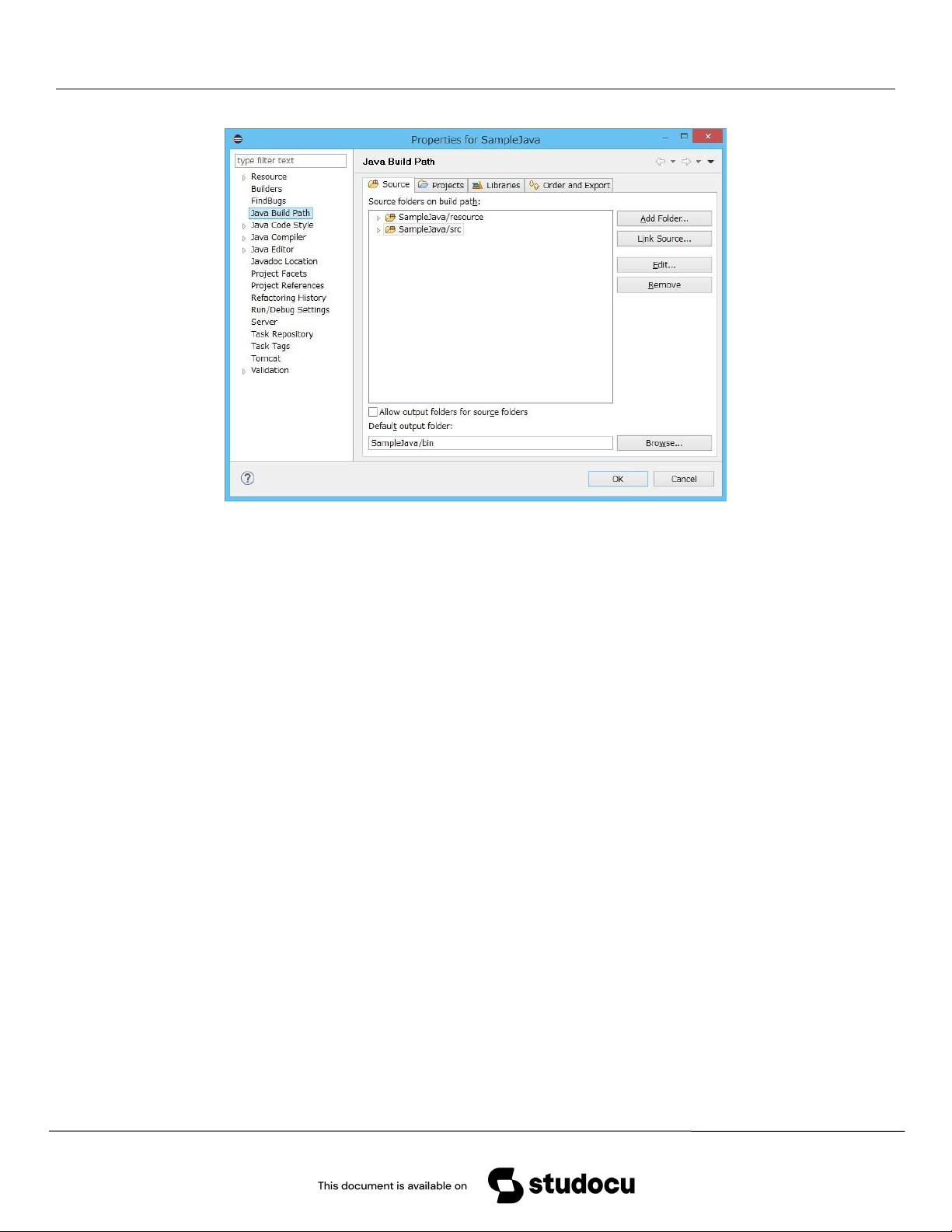
Bài tập Lập trình hướng đối tượngTrang 13
lOMoARcPSD|40651217
Module 0. Làm quen với Eclipse IDE
Chọn Build Path -> Configure Build Path
Source : Phần này bạn có thể add một folder source hoặc là link đến thư mục source nào đó.
Project : Tương tự như source nhưng đây là refer sang một project cùng workspace.
Bài 12. Phím tắt hay dùng
1. Một số editing template hay dùng:
Gõ main sau đó nhấn Ctrl-Spacebar sẽ cho public static void main(String[] args) {}
Gõ sysout sau đó nhấn Ctrl-Spacebar sẽ cho System.out.println();
Để tìm hiểu thêm, vào menu Window->Reference
Downloaded by Phuong Le (lephuong0301@gmail.com)
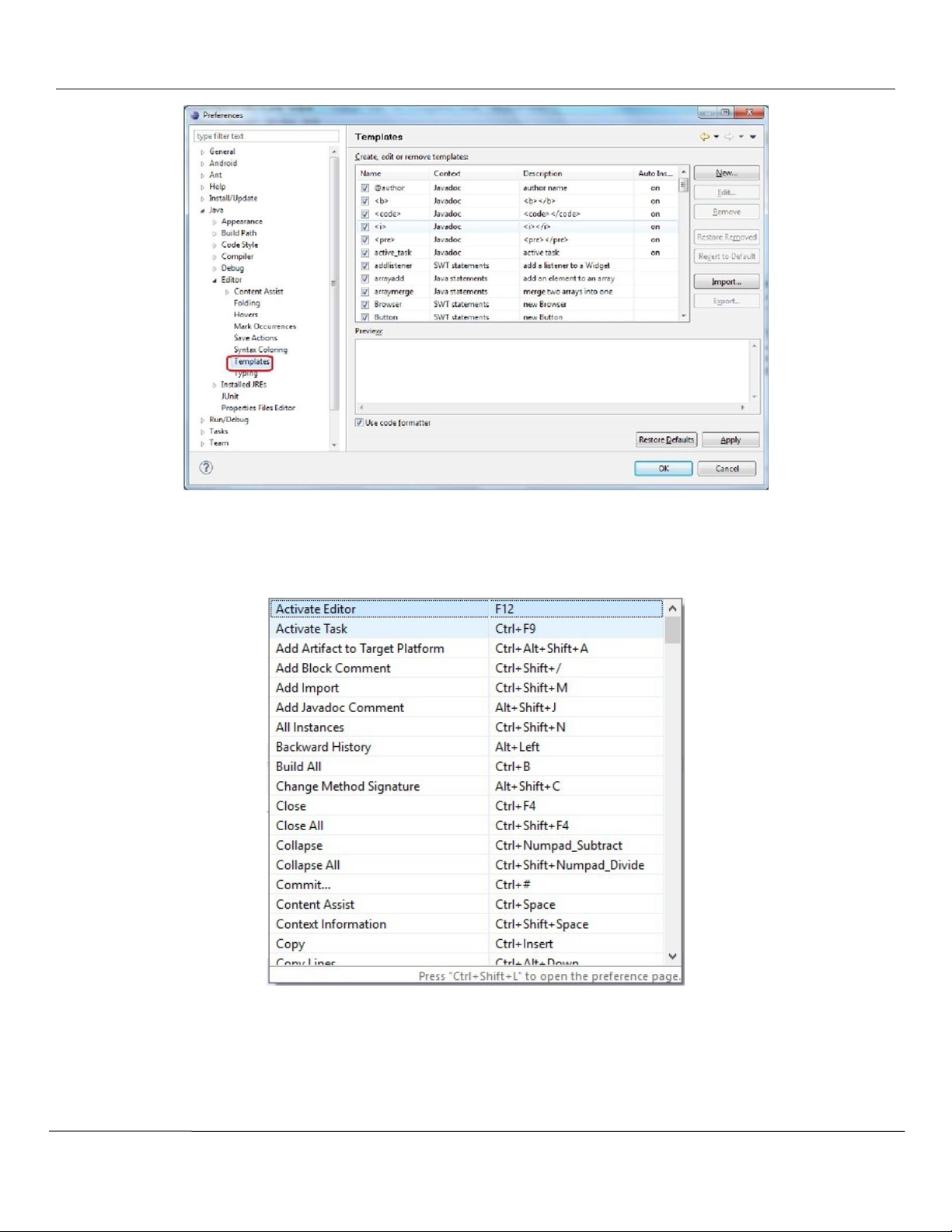
lOMoARcPSD|40651217
Module 0. Làm quen với Eclipse IDE
2. Các phím tắt hay dùng:
Sử dụng phím tắt trong Eclipse sẽ giúp bạn thao tác nhanh hơn thay vì phải click chuột nhiều lần và
trông chuyên nghiệp hơn. Trong Eclipse, vào menu Help->Key Assitst hoặc nhấn tổ hợp Ctrl-Shift-L để hiển
thị.
Bài tập Lập trình hướng đối tượng - Trang 12
Downloaded by Phuong Le (lephuong0301@gmail.com)
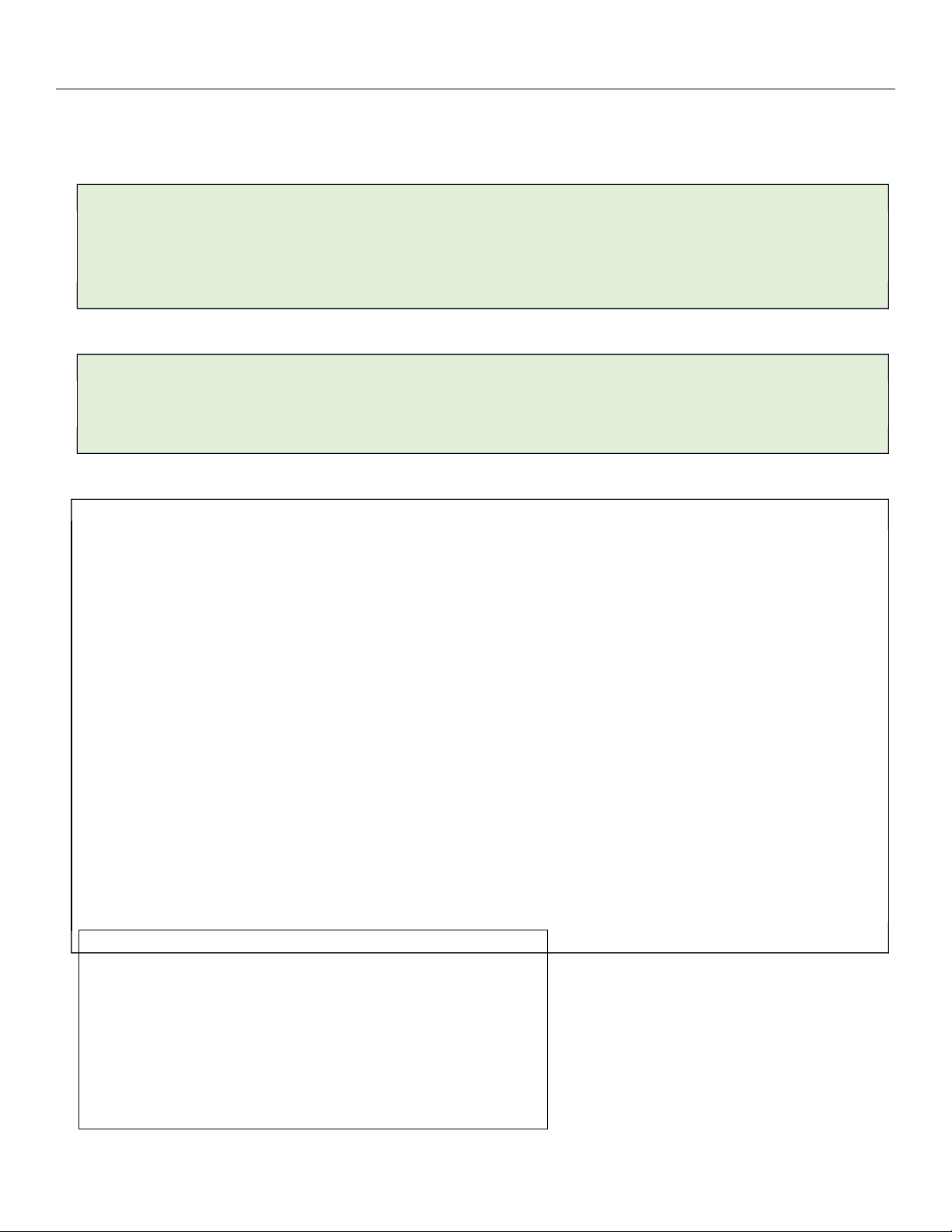
lOMoARcPSD|40651217
Module 1. Java căn bản
Module 2. JAVA CĂN BẢN
Mục tiêu:
Làm quen với ngôn ngữ lập trình Java.
Hiểu được cấu trúc chương trình Java, cách biên dịch và chạy chương trình dùng NNLT Java.
Hiểu và áp dụng được nhập-xuất dữ liệu, các toán tử trong ngôn ngữ lập trình Java.
Hiểu và áp dụng được các cấu trúc điều khiển, cấu trúc lặp trong ngôn ngữ lập trình Java.
Viết và gọi phương thức trong Java.
Yêu cầu:
Bài làm lưu trong workspace có tên MaSV_HoTen.
Tạo project tên Module01.
Lần lượt tạo các package phan01, phan02, phan03 ứng với 3 phần của Module 1.
Mỗi bài tập là một class với tên tương ứng với bài đó, ví dụ Bai01, Bai02,… Nhắc lại: Cấu trúc của một
chương trình viết bằng ngôn ngữ lập trình Java.
package packageName; // 1. Khai báo tên gói (nếu cần) import
java.util.Scanner; // 2. Khai báo thư viện có sẵn (nếu cần dùng)
public class ClassName // 3. Khai báo tên lớp (bắt buộc)
{
/* các ghi chú liên quan */
int var; // Các khai báo biến của lớp (nếu cần)
public void methodName() // 4. Viết các phương thức (nếu cần)
{
/* phần thân của phương thức */
// Các lệnh thực hiện cho mục tiêu phương thức } public static void
main(String[] args) // 5. Hàm chính để chạy chương trình {
/* nội dung hàm chính */
}
}
PHẦN 1: NHẬP XUẤT
1. Viết chương trình xuất ra màn hình dòng chữ
“Hello World!”
Mục tiêu: Làm quen với việc nhập xuất trong Java
Sytstem.out.print()
Sytstem.out.println()
Sytstem.out.printf()
Sử dụng đối tượng Scanner
Bài bắt buộc: 1,2
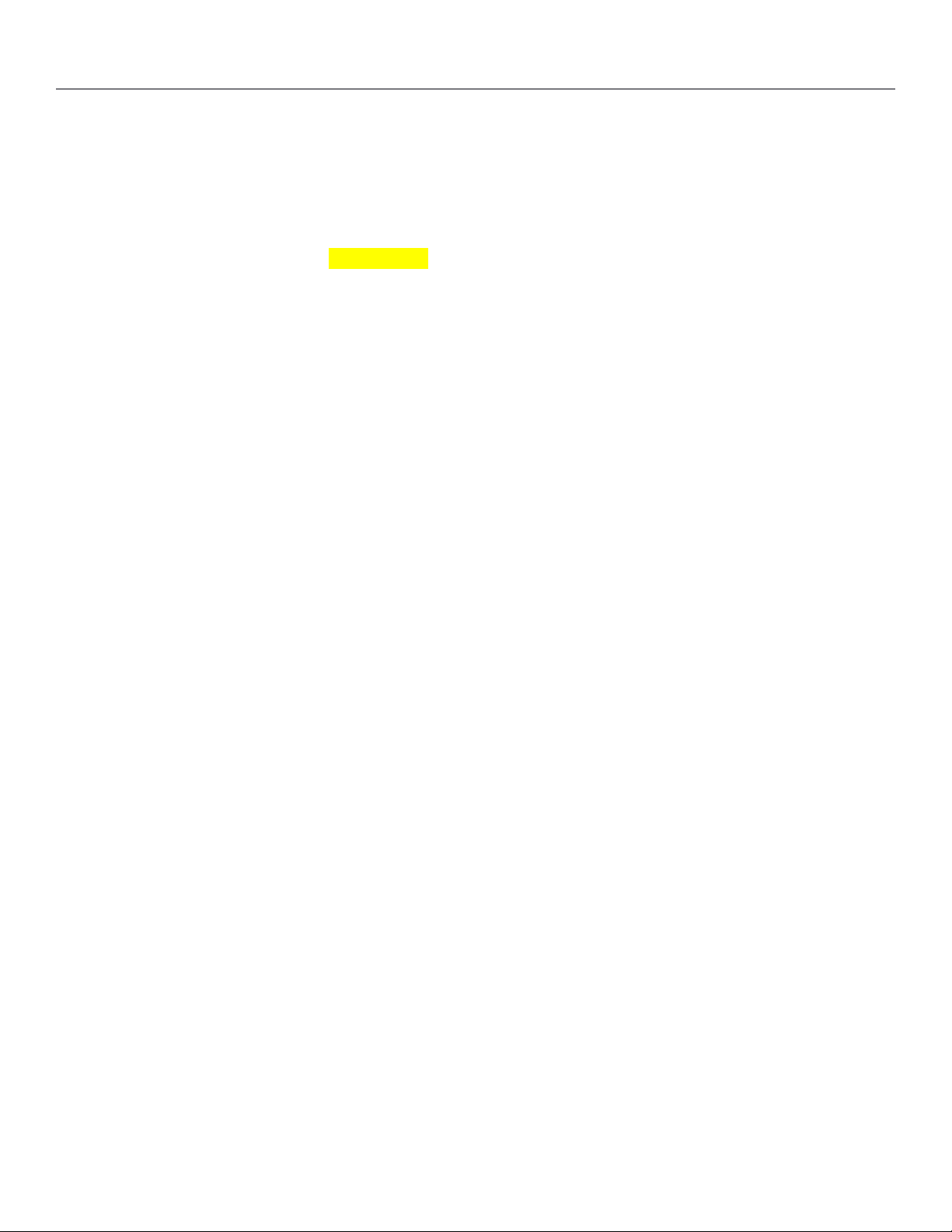
lOMoARcPSD|40651217
Module 1. Java căn bản
Lưu ý sử dụng lệnh xuất ra màn hình:
Sytstem.out.print(): xuất ra màn hình một chuỗi hay một giá trị (không xuống dòng).
Sytstem.out.println(): xuất ra màn hình một chuỗi hay một giá trị (có xuống dòng).
Sytstem.out.printf(): xuất ra màn hình một chuỗi theo định dạng tương tự như ngôn ngữ lập trình C++.
Cú pháp: System.out.printf(“format-string”, [arg1, arg2, arg3, …]);
- %d: số nguyên (byte, short, int, long).
- %f: số thực (float, double).
- %c: ký tự (char).
- %s: chuỗi (string).
- %0: fill số 0.
- Độ chính xác của số thực: %5.3f: độ chính xác phần lẻ của số trong format-string là 3 -Dấu – dùng để
canh trái, mặc định canh phải.
- Một số ký tự đặc biệt: \a, \b, \f, \n, \r, \t, \v, \\
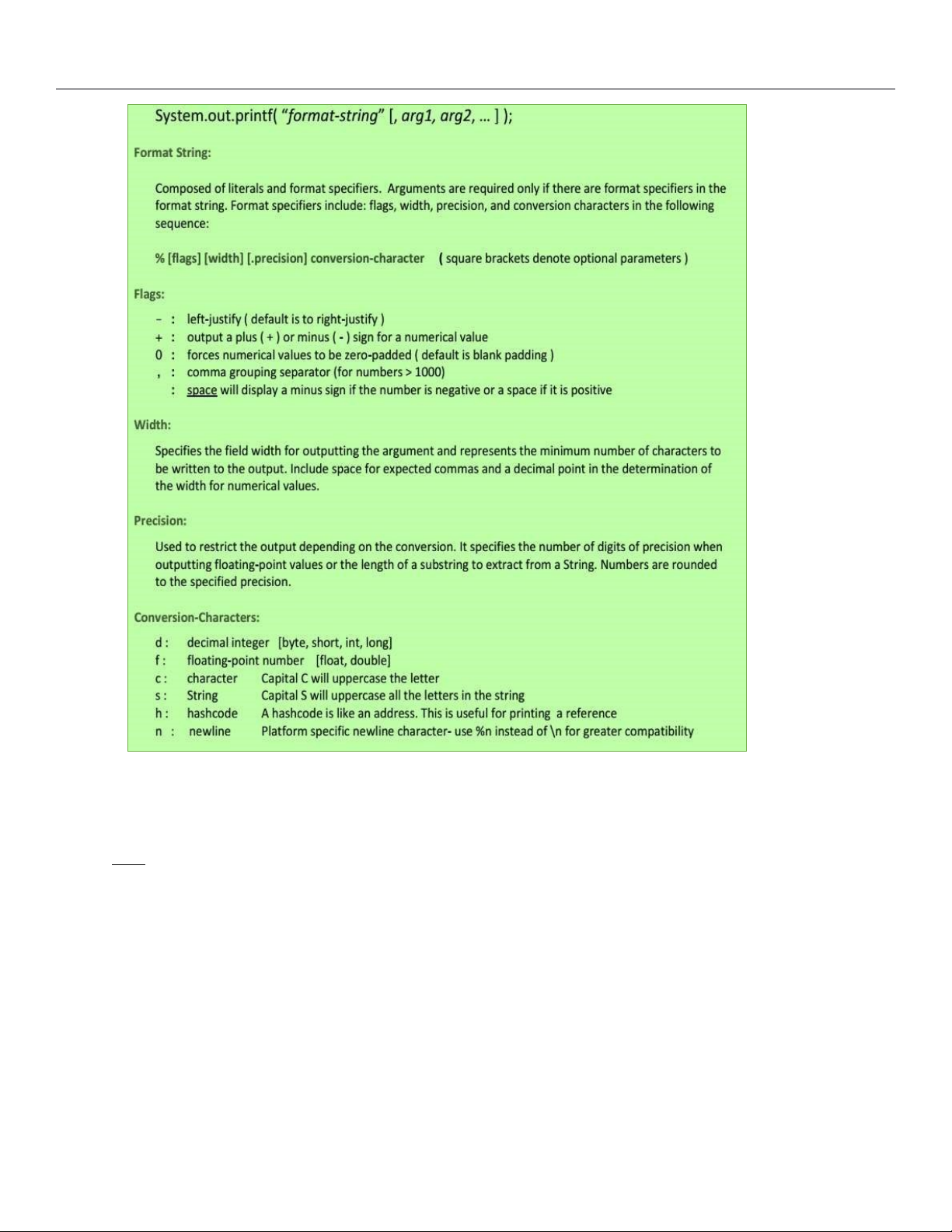
lOMoARcPSD|40651217
Module 1. Java căn bản
+ Tên”.
HD:
Để nhập dữ liệu từ bàn phím, dùng lớp Scanner:
import java.util.Scanner;
Khai báo đối tượng:
Scanner sc = new Scanner(System.in);
Dữ liệu nhập vào là số nguyên: int a =
sc.nextInt();
Dữ liệu nhập vào là số thực: double b = sc.nextDouble();
!!
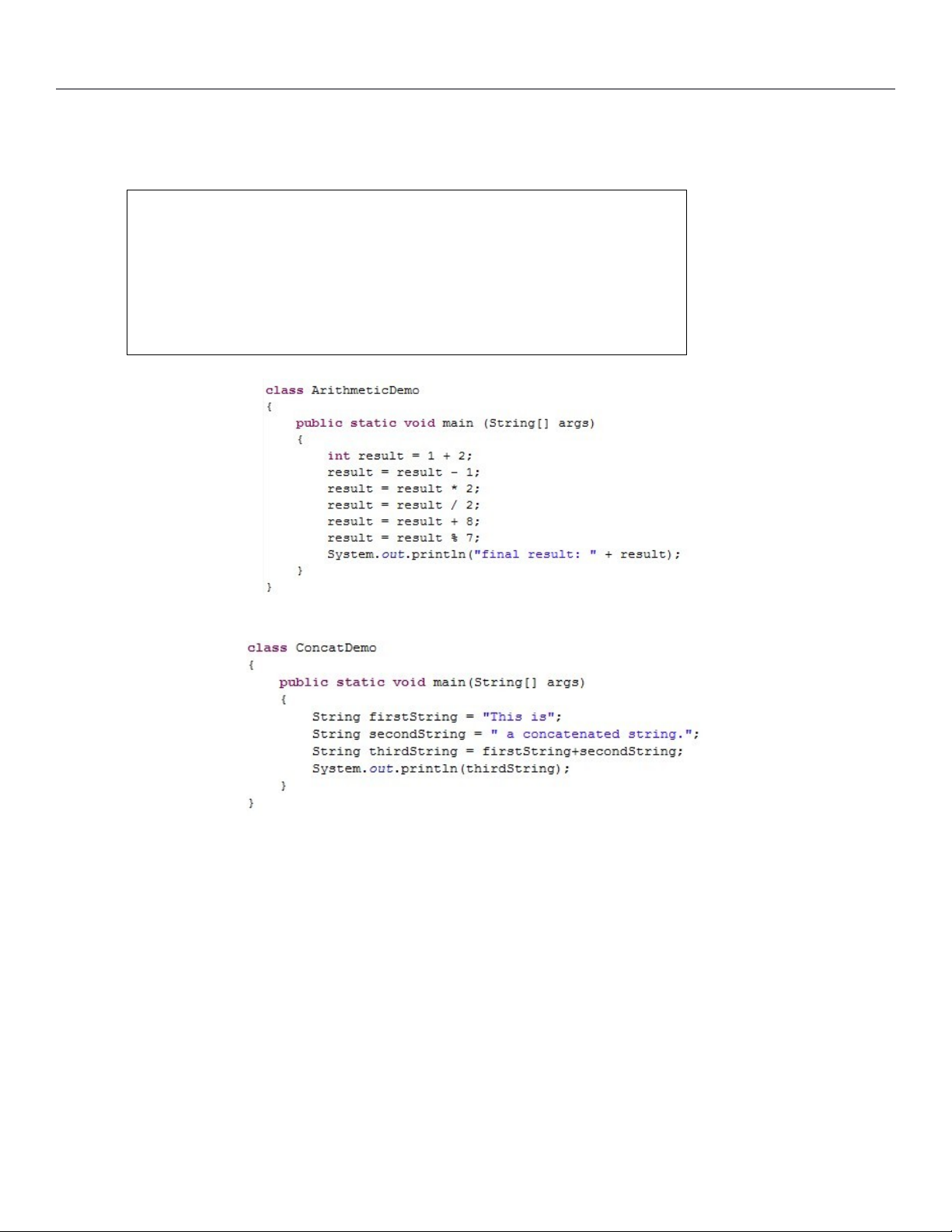
lOMoARcPSD|40651217
Module 1. Java căn bản
Dữ liệu nhập vào là chuỗi:
String b = sc.nextLine();
PHẦN 2: CÁC TOÁN TỬ
Mục tiêu: Làm quen với việc sử dụng toán tử trong Java
Toán tử số học
Toán tử quan hệ
Toán tử logic
Toán tử điều kiện
1. Thao tác với toán tử số học
3. Thao tác với toán tử nối chuỗi
4. Thao tác với toán tử 1 ngôi
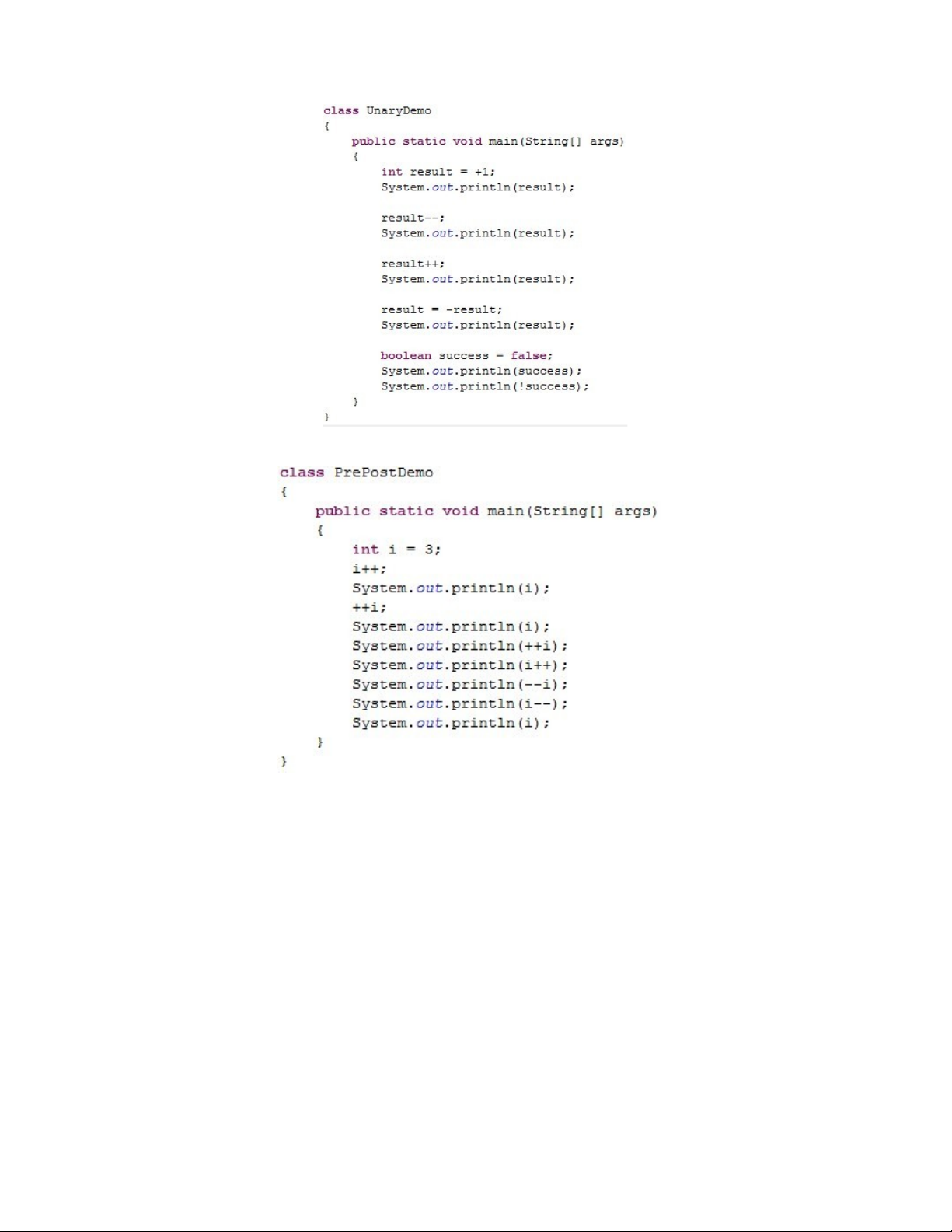
lOMoARcPSD|40651217
Module 1. Java căn bản
5. Thao tác với toán tử pre-incrementvà post-increment
Kết quả và giải thích?
6. Thao tác với các toán tử quan hệ,toán tử so sánh trong ngôn ngữ lập trình Java.
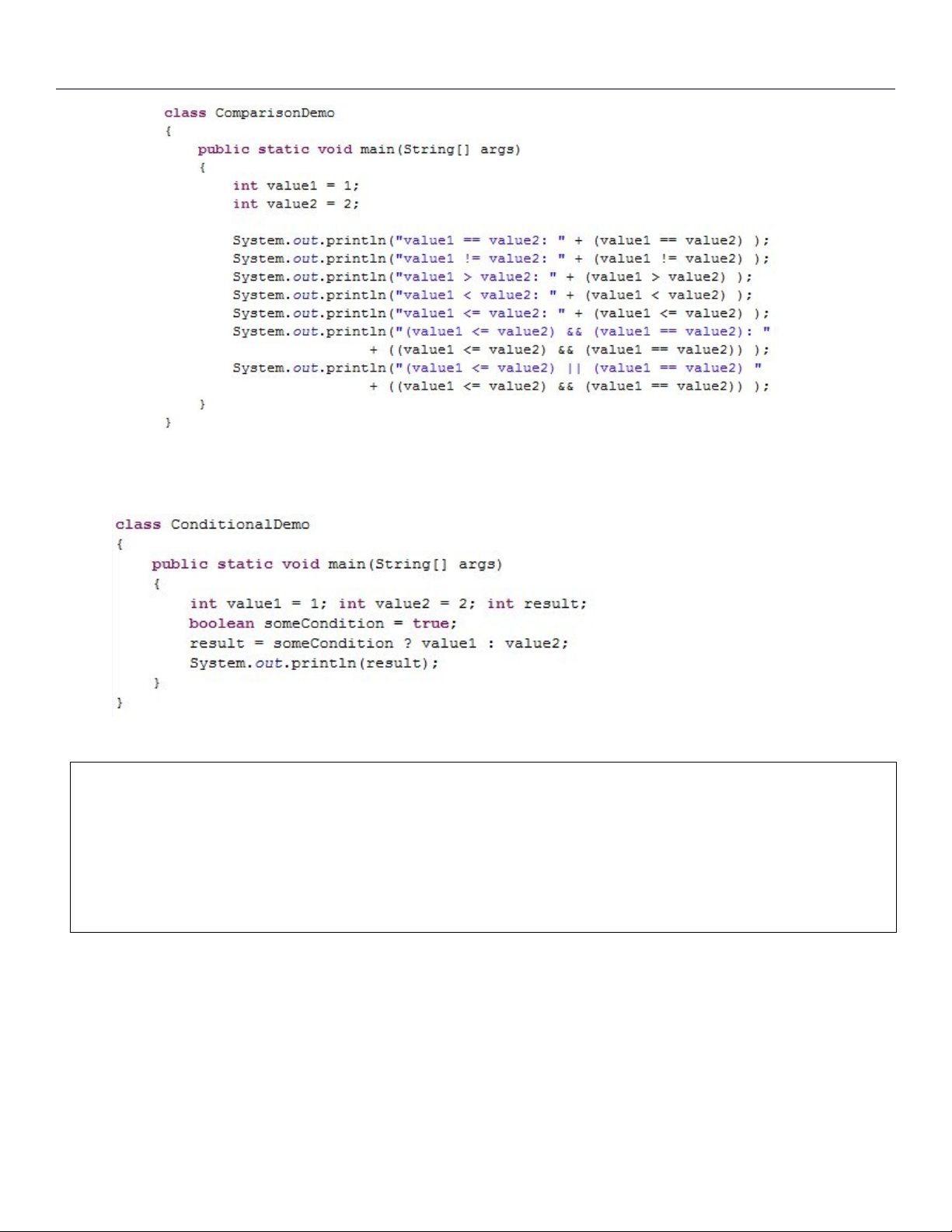
lOMoARcPSD|40651217
Module 1. Java căn bản
Kết quả và giải thích?
7. Thao tác với toán tử điều kiện
PHẦN 3: CẤU TRÚC LẶP VÀ ĐIỀU KHIỂN
Mục tiêu: Làm quen với việc sử dụng các cấu trúc trong Java
Cấu trúc if, if .. else
Cấu trúc switch
Cấu trúc lặp: for, while, do..while
Bài bắt buộc: 3,4,5,6,7,8,9,10 (yêu cầu viết phương thức để xử lý)
1. Cấu trúc if-else, switch case
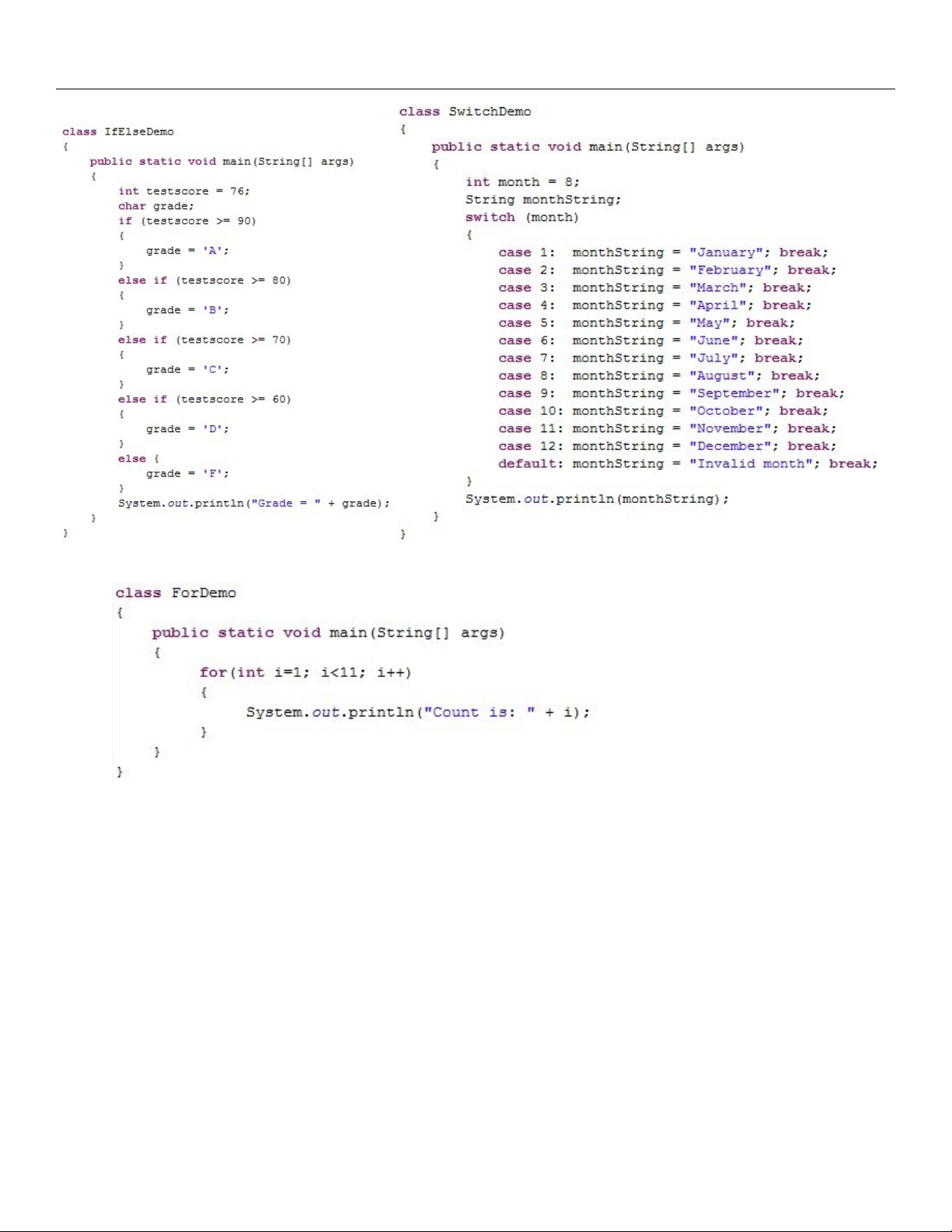
lOMoARcPSD|40651217
Module 1. Java căn bản
8. Cấu trúc while, do while và for
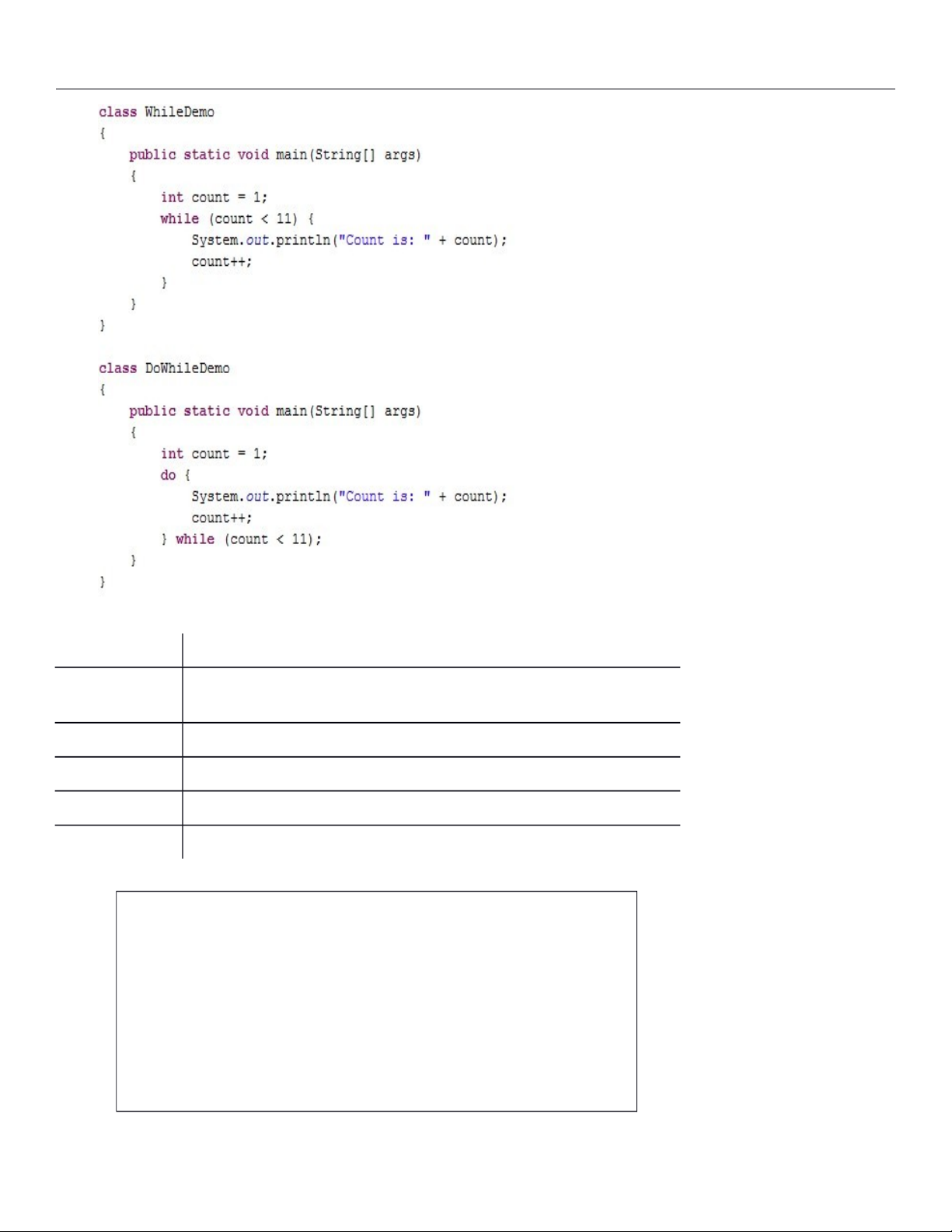
lOMoARcPSD|40651217
Module 1. Java căn bản
"#$%$&$'()!*+(,*+(-./0!.1$&23
Method Produces
4!
5! 678
9 :!$ !
;67 9 !! 4 < Integer.MIN_VALUE
(
Integer.MAX_VALUE
! ,67 9! !! 4 < Long.MIN_VALUE(Long.MAX_VALUE
= >!67 9( !4 4 < ??6!( (7(1?6 !( (7
(4! @4! 679( !4 4 < ??6!( (7(1?6 !( (7
impor
t
java.util.Random
;
publi
c
clas
s
RandomExercise
{
publi
c
stati
c
voi
d
main(String[]
arg
s
) {
Random r
d
= ne
w
Random();
in
t
n = r
d
.nextInt()
;
System
.
ou
t
.println
(
"Number:
"
+ n);
}
}
Bấm Tải xuống để xem toàn bộ.